
Google TV ve Android TV’de ebeveyn denetimlerini kurarak, uygunsuz içeriklerin evinizdeki genç kitleye ulaşmasını önleyebilirsiniz.
Ebeveyn Denetimleri özelliğ etkinleştirildiğinde, çocuklar için uygun olmayan film ve diziler gibi içeriklere erişimi kısıtlayarak ebeveynlere daha fazla kontrol sağlar.
Google TV (Chromecast)’de Ebeveyn Denetimleri Nasıl Kurulur?
Bazen çocuklarınız istemeden de olsa Google TV’de kendilerine yönelik olmayan içerikleri izleyebilir. Durumun ciddiyetinin farkında olmadıkları için bu tür senaryoların yaşanmaması için Ebeveyn Kontrollerini kurmak en doğrusu olacaktır.
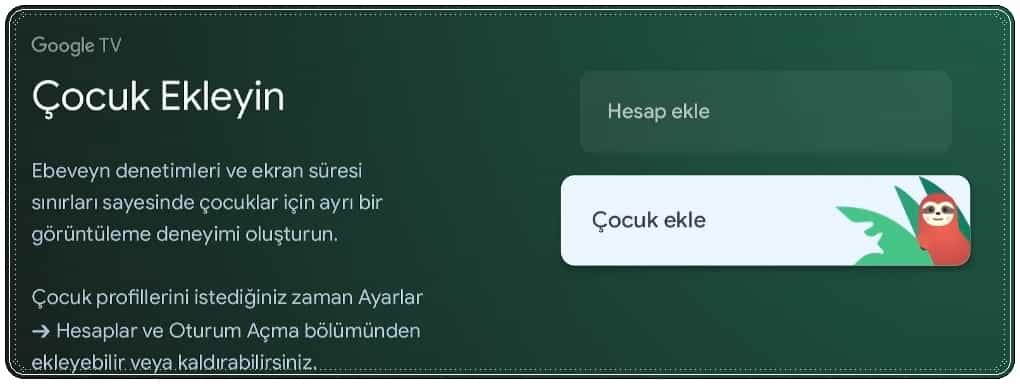
- Adım 1: Google TV’nizin ana ekranında Ayarlar’ı açın.
- Adım 2: Hesaplar’a gidin ve Oturum Açın.
- Adım 3: ‘Çocuk Ekle’yi seçin.
- Adım 4: Başlayın’ı seçin.
- Adım 5: Onaylamak için tekrar Çocuk Ekle seçeneğini seçin.
- Adım 6: Çocuğunuzun adını ve yaşını girmek için ekrandaki talimatları izleyin.
- Adım 7: Çocuğunuzun profilini oluşturmak için Google Gizlilik Politikası sözleşmesini seçin.
- Adım 8: Ebeveyn Doğrulama kodunu almak ve girmek için ekrandaki talimatları izleyin.
- Adım 9: Ekrandaki talimatları izleyerek Google hesabınızın PIN’ini ayarlayın.Mevcut bir PIN’i kullanabilir veya yeni bir tane ayarlayabilirsiniz.
- Adım 10: Çocuklarınızın hangi uygulamaları kullanabileceğini onaylamak için İleri’yi seçin.
- Adım 11: Çocuklarınız için Google TV’ye indirip yüklemek istediğiniz uygulamaları seçin.
- Adım 12: Yükle ve Devam Et’i seçin.
Çocuğunuzun profili için Ekran Süresi, Uyku Vakti programı, Profil Resmi ve Tema eklemeyi de seçebilirsiniz.
Ekran süresi ile zaman sınırını seçebilir ve hatta haftanın belirli günleri için erişimi kısıtlayabilirsiniz.
Bunun yanında uyku vakti, çocuklarınızın uyku zamanı geldiğinde Google TV’ye erişimi sınırlayacaktır. Çocuğunuz Google TV’de içerik izlerken Bonus Saatleri eklemenizi sağlayan bir açılır pencere de göreceksiniz.
- Adım 12: İşiniz bittiğinde İleri’yi seçin.
- Adım 13: Onaylamak için Bitti’yi seçin.
- Adım 14: Çocuğun profilini Google TV’nizde açmak için Hadi Gidelim’i seçin.
Her şey yerli yerinde olduğunda, artık Google TV’nizde çocuklarınıza hitap edecek farklı bir ana ekran göreceksiniz.
Google TV’de Çocuk Modu Nasıl Kapatılır?
Kendi Google hesabınıza nasıl geri dönebileceğinizi ve Google TV’nizde Çocuk Modu’nu nasıl kapatabileceğinizi burada bulabilirsiniz.
- Adım 1: Google TV’deki Çocuk Modu ana ekranında sol üst köşedeki profil simgesini seçin.
- Adım 2: Hesap Değiştir’i seçin.
- Adım 3: İlgili Google hesabı PIN’ini girin.
- Adım 4: Çocuk Modu’nu kapatmak için Google profil simgenizi seçin.
Google TV’ye Profil Kilidi Nasıl eklenir?
Birisinin Google TV ayarlarınızda değişiklik yapmasını önlemek için Google hesabınıza bir profil kilidi de ekleyebilirsiniz.
- Adım 1: Google TV’nizde Ayarlar’ı açın.
- Adım 2: Hesaplar’a gidin ve Oturum Açın.
- Adım 3: Google hesabınızı seçin ve özelliği etkinleştirmek için Ayarlar Kilidi’ne gidin.
- Adım 4: Profilinizi kilitlemek için Google hesabınızın PIN’ini girin.
Aynı menüden Kilit Açma Ayarları’nı seçip PIN’inizi tekrar girerek seçeneklerin tekrar kullanılabilir olmasını sağlayabilirsiniz.
Android TV’de Ebeveyn Denetimleri Nasıl Kurulur?
Tüm Android TV modellerinin Ebeveyn Denetimleri veya Çocuk Modu özelliğini desteklemez.
- Adım 1: Android TV ana ekranınızdaki Ayarlar’a gidin.
- Adım 2: Aşağı kaydırın ve alttaki Diğer Ayarlar’ı seçin.
- Adım 3: Aşağı kaydırın ve Çocuk Modu’nu seçin.
- Adım 4: Çocuk Modu Oluştur’u seçin.
- Adım 5: Çocuk Modu profili için bir PIN ayarlayın.
- Adım 6: Android TV’nizde Çocuk Modu çalışırken hangi uygulamalara izin verildiğini seçin.
- Adım 7: Çocuk Moduna Girin seçeneğini seçin.
Ayrıca Uygulama Zamanlayıcısı, Göz Koruması ekleme ve Çocuk Modu PIN’ini değiştirme gibi diğer ayarları da değiştirebilirsiniz.
Android TV’nizden kaldırmak için aynı menüden Çocuk Modunu Sil’i seçebilirsiniz.